Das Smxi-Skript ist ein hervorragendes Werkzeug für Debian-Benutzer. Benutzer können GPU-Treiber (und Patches) automatisch installieren, Desktop-Umgebungen, Software installieren, das System bereinigen und vieles mehr ganz einfach.
Wenn Sie die Wartung Ihrer Debian-Linux-Workstation, Ihres Personalcomputers oder Ihres Heimservers vereinfachen möchten, ist diese App genau das Richtige für Sie. Befolgen Sie diese Anleitung, um zu erfahren, wie Sie Ihre Debian-Installation mit Smxi verwalten.

Smxi unter Debian (und Debian-Derivaten) installieren
Sie müssen ein Terminalfenster öffnen, um mit dem Smxi-Wartungsskript auf Ihrem Debian-System zu beginnen. Sie können ein Terminalfenster auf dem Debian-Desktop öffnen, indem Sie Strg + Alt + T auf der Tastatur drücken. Oder indem Sie im App-Menü nach „Terminal“ suchen.
Verwenden Sie bei geöffnetem Terminalfenster den Befehl apt-get install , um das Wget- Downloader-Tool und das Unzip- Tool zu installieren. Sie benötigen beide Programme, um Smxi unter Debian verwenden zu können.
Hinweis: Sie müssen Rsync auch installieren, wenn Sie es noch nicht installiert haben.
sudo apt-get install wget unzip
Nachdem Sie den obigen Befehl eingegeben haben, werden Sie von Debian nach Ihrem Passwort gefragt. Geben Sie über die Tastatur Ihr Benutzerkonto-Passwort ein und drücken Sie die Eingabetaste , um es zu übermitteln.
Nachdem Sie Ihr Passwort übermittelt haben, werden Sie von Debian aufgefordert, die Y -Taste zu drücken, um zu bestätigen, dass Sie die Pakete installieren möchten. Drücken Sie zur Bestätigung Y auf der Tastatur. Sobald Sie dies getan haben, installiert Debian die Pakete.
Nachdem sowohl wget als auch unzip installiert sind, verwenden Sie das Download-Tool, um die neueste Version von Smxi auf Ihrem System herunterzuladen.
wget https://smxi.org/smxi.zip
Wenn der Download des Smxi-ZIP-Archivs abgeschlossen ist, verwenden Sie den Befehl mkdir , um einen „bin“-Ordner in Ihrem Home-Verzeichnis (~) zu erstellen.
mkdir -p ~/bin
Nachdem der Ordner erstellt wurde, verwenden Sie den Befehl unzip -d , um den Inhalt von „smxi.zip“ in den neuen Ordner zu extrahieren.
smxi.zip -d ~/bin/ entpacken
Wenn alles extrahiert ist, können Sie das Smxi-Tool mit dem Befehl rsync auf Ihrem Debian-System installieren .
sudo rsync -a ~/bin/ /usr/local/bin/
Sobald die Ausführung des Rsync-Befehls abgeschlossen ist, können Sie Smxi ausführen. Allerdings muss Smxi mit dem Root-Konto und nicht mit sudo ausgeführt werden .
su - smxi
Hinweis: Sie können nicht auf das Smxi-Tool zugreifen, wenn Sie unter Debian kein Root-Passwort konfiguriert haben. Um ein Root-Passwort einzurichten, melden Sie sich mit sudo mit sudo -s bei root an . Führen Sie dann den passwd- Befehl aus. Durch Ausführen dieser beiden Befehle wird Ihr Root-Kontokennwort eingerichtet.
So verwalten Sie Ihre Debian-Installation mit Smxi
Um Ihre Debian-Installation mit Smxi zu verwalten, melden Sie sich mit dem Befehl su – bei Ihrem Root-Konto an .
su -
Nachdem Sie sich im Terminal beim Root-Konto angemeldet haben, führen Sie den Befehl smxi aus . Durch Ausführen dieses Befehls wird das Smxi-Skript gestartet.
Wenn Sie den smxi- Befehl ausführen, sehen Sie: „Da Sie sich derzeit nicht in X befinden, werden durch Auswahl von 1 alle Instanzen aller erkannten Desktops/X heruntergefahren.“ Drücken Sie also 1 zum Herunterfahren und fahren Sie mit Smxi fort.
Hinweis: Wenn das Herunterfahren von X mit Smxi nicht funktioniert, drücken Sie Strg + Alt + F2 – F7, um auf eine TTY-Terminalkonsole zuzugreifen. Anschließend können Sie smxi ausführen .
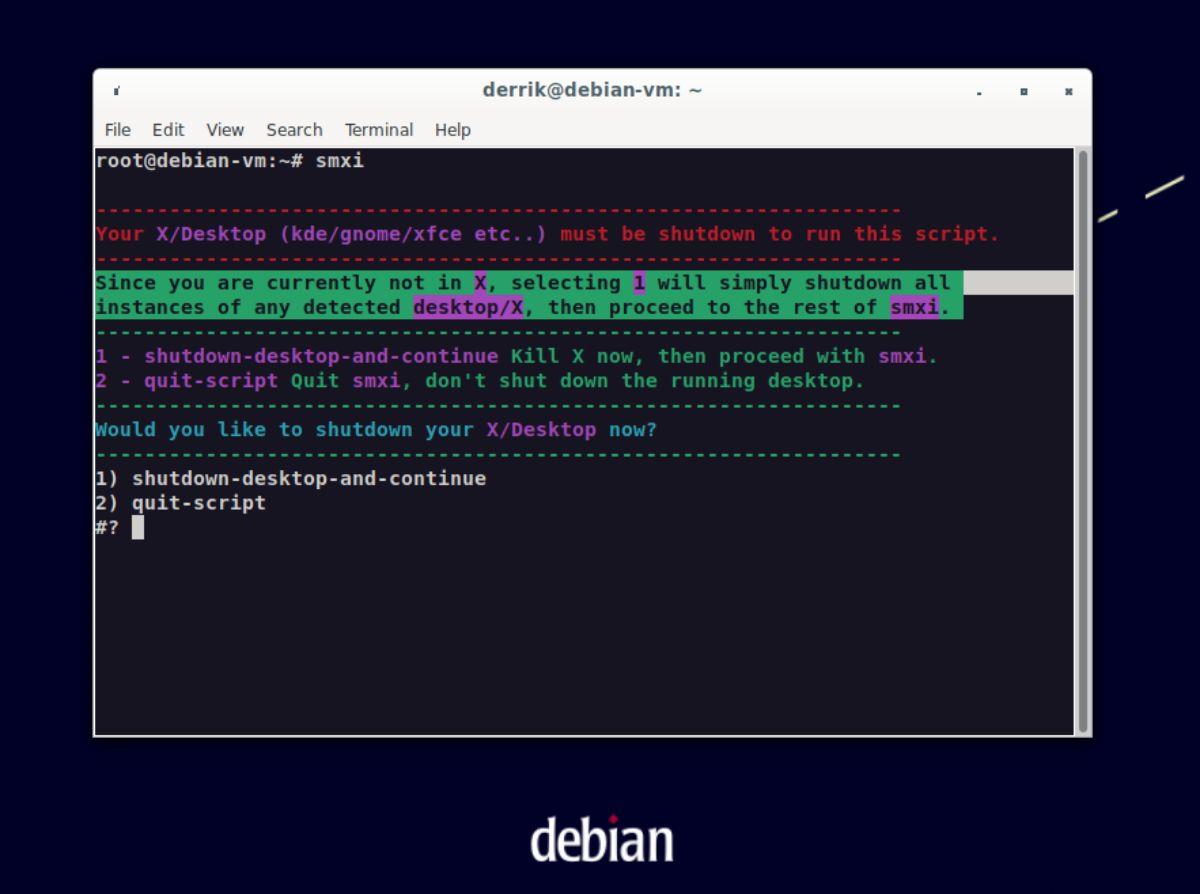
Nach dem Herunterfahren von X werden Sie von Smxi gefragt, ob Sie Liqourix-Kernelquellen zu Ihrem Debian-Linux-System hinzufügen möchten. Durch das Hinzufügen dieser Quellen können Sie mehr aus dem Linux-Kernel herausholen.
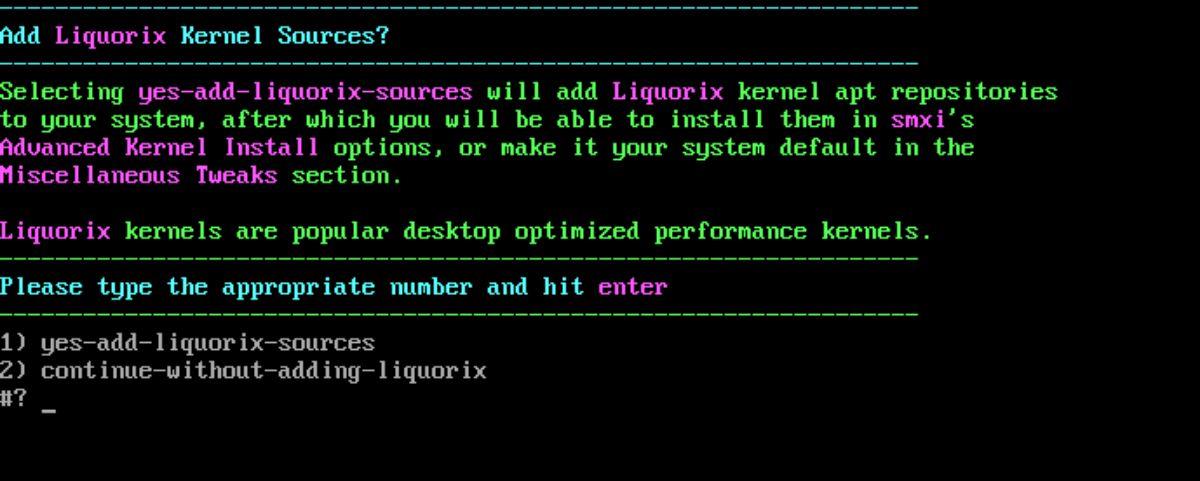
Drücken Sie 1, um die Quellen hinzuzufügen. Angenommen, Sie möchten keine Quellen hinzufügen, drücken Sie 2.
Sobald die Liqourix-Kernelquellen hinzugefügt wurden, prüft Smxi, ob Sie nicht-freie/Beitragsquellen aktiviert haben. Angenommen, Sie möchten diese Quellen hinzufügen; Drücken Sie 1 auf der Tastatur. Oder wählen Sie 2 aus, wenn Sie es nicht hinzufügen möchten.
Nach dem Hinzufügen von Liqourix fragt Smxi, welche Kernelkonfiguration verwendet werden soll. Wählen Sie Liqourix (3) für eine bessere Multimedia- und Gaming-Unterstützung. Andernfalls wählen Sie Debian (1). Anschließend wird versucht, den Kernel zu installieren, was eine Weile dauern kann.
Drücken Sie 2, um nach Abschluss der Kernel-Installation mit anderen Smxi-Funktionen fortzufahren.
Andere Smxi-Funktionen
Es gibt eine ganze Reihe anderer Smxi-Funktionen, die Benutzer zur Verwaltung von Debian nutzen können, wie zum Beispiel „Paketinstallation“, „Paketentfernung“, „Aufräumarbeiten“, „Verschiedene Optimierungen“, „LibreOffice halten/installieren/“. update“, „virtual-machine-installer“ und „kernel-options“.

Sobald Sie auf den Smxi-Bereich zugegriffen haben, wählen Sie eine Funktion aus. Weitere Informationen zu den Funktionen finden Sie in den folgenden Informationen.
Paketinstallation
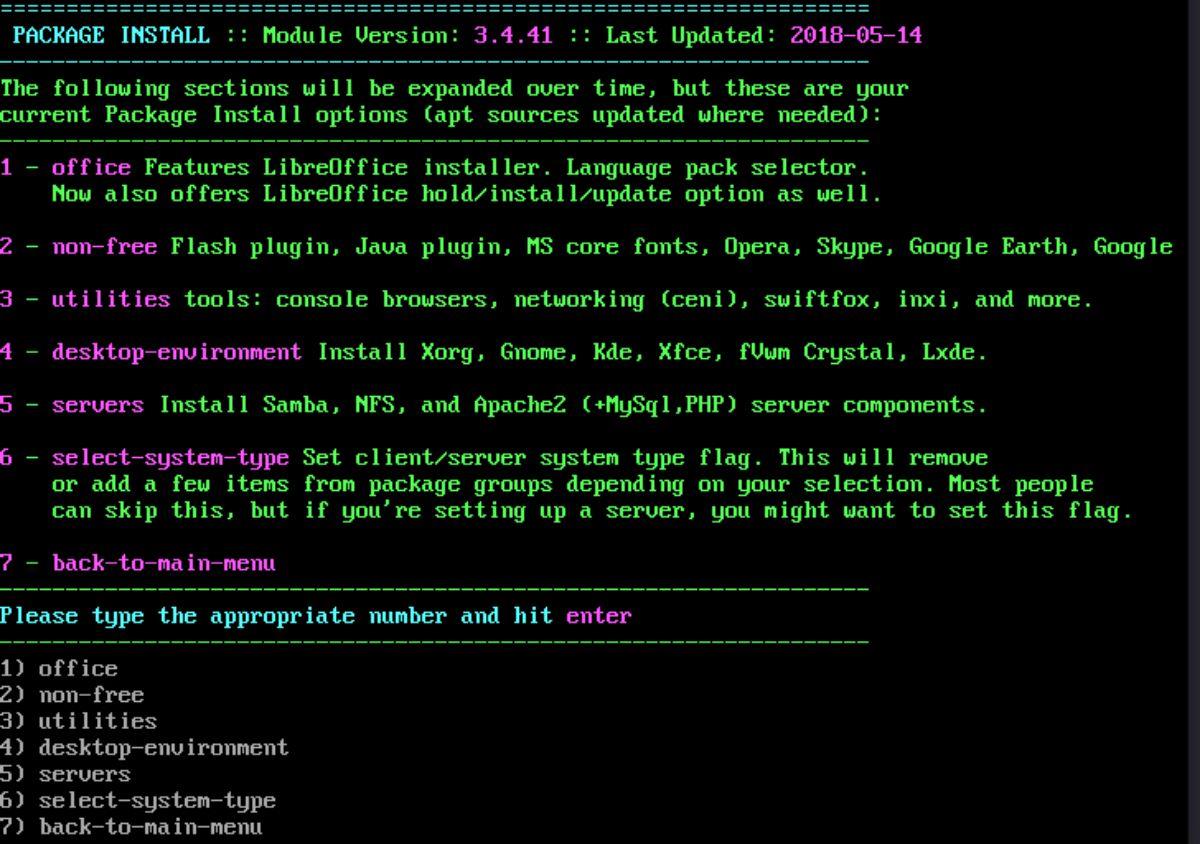
Um ein Paket mit Smxi zu installieren, drücken Sie 1 auf der Tastatur. Sobald Sie 1 drücken, werden die verfügbaren Pakete zur Installation aufgelistet. Wählen Sie aus der Liste der verfügbaren Optionen aus, indem Sie die entsprechende Zahl auf der Tastatur drücken. Wenn Sie die Nummer drücken, installiert Smxi Ihr Paket.
Paketentfernung
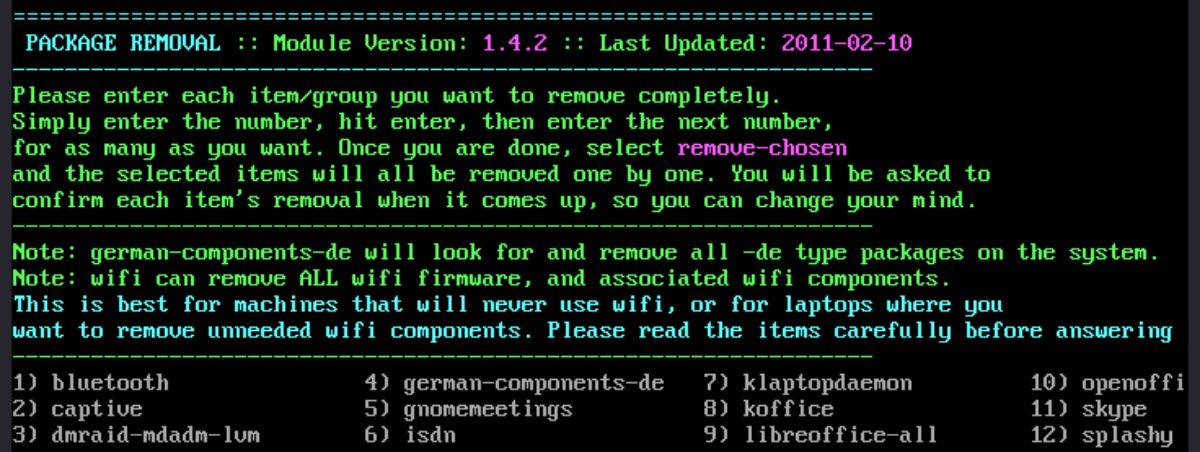
Müssen Sie ein Paket mit Smxi entfernen? Drücken Sie 2 auf der Tastatur, um auf „Paketentfernung“ zuzugreifen. Nachdem Sie auf die Seite zum Entfernen von Paketen zugegriffen haben, wird eine Liste der zu entfernenden Pakete angezeigt. Geben Sie die Nummer ein, die dem Paket entspricht, das Sie aus Debian entfernen möchten.
Aufräumarbeiten
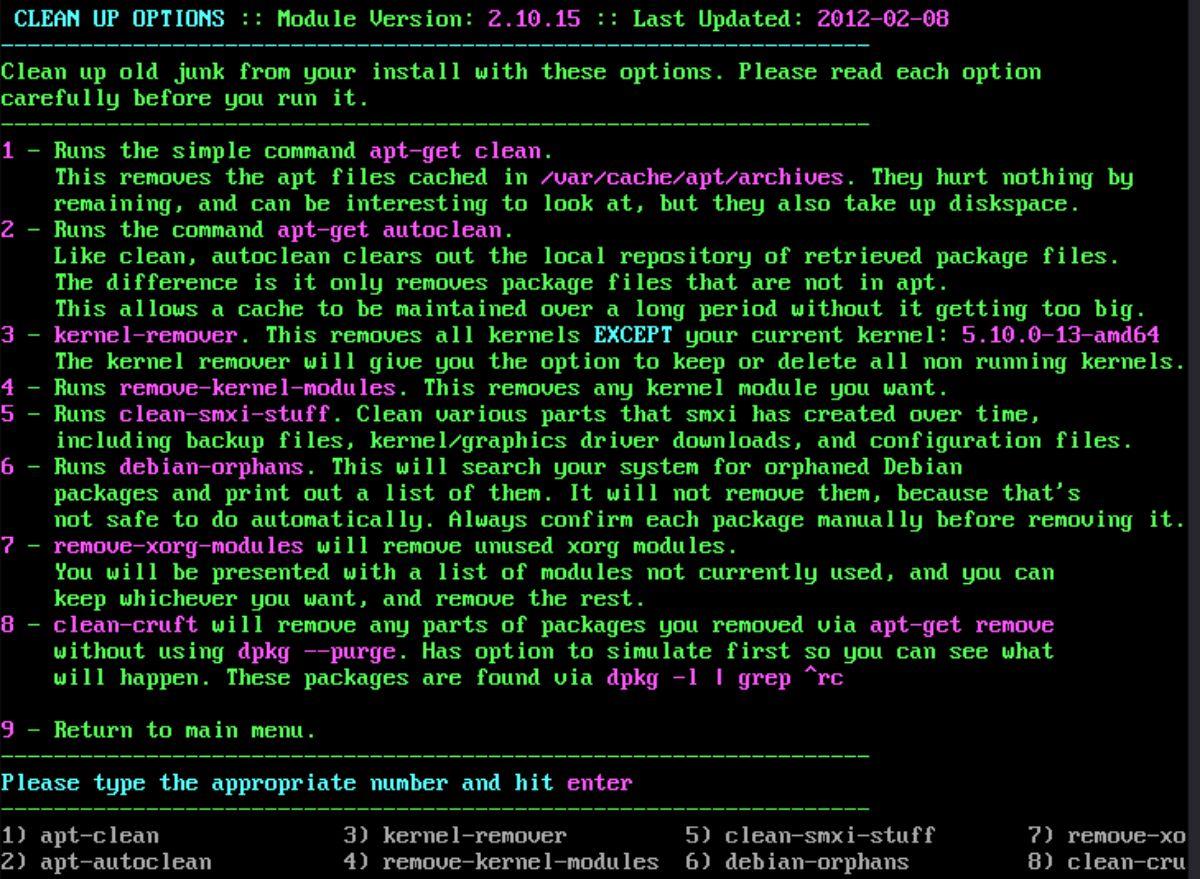
Um Smxi zu bereinigen, drücken Sie 3 auf der Tastatur. Sobald Sie die Taste 3 drücken, wird der Bereich „Aufräumarbeiten“ geladen. Anschließend wird eine Liste mit 8 Reinigungsoptionen angezeigt. Wählen Sie eine der Bereinigungsoptionen in Smxi, um Debian zu „bereinigen“.
Verschiedenes-Optimierungen
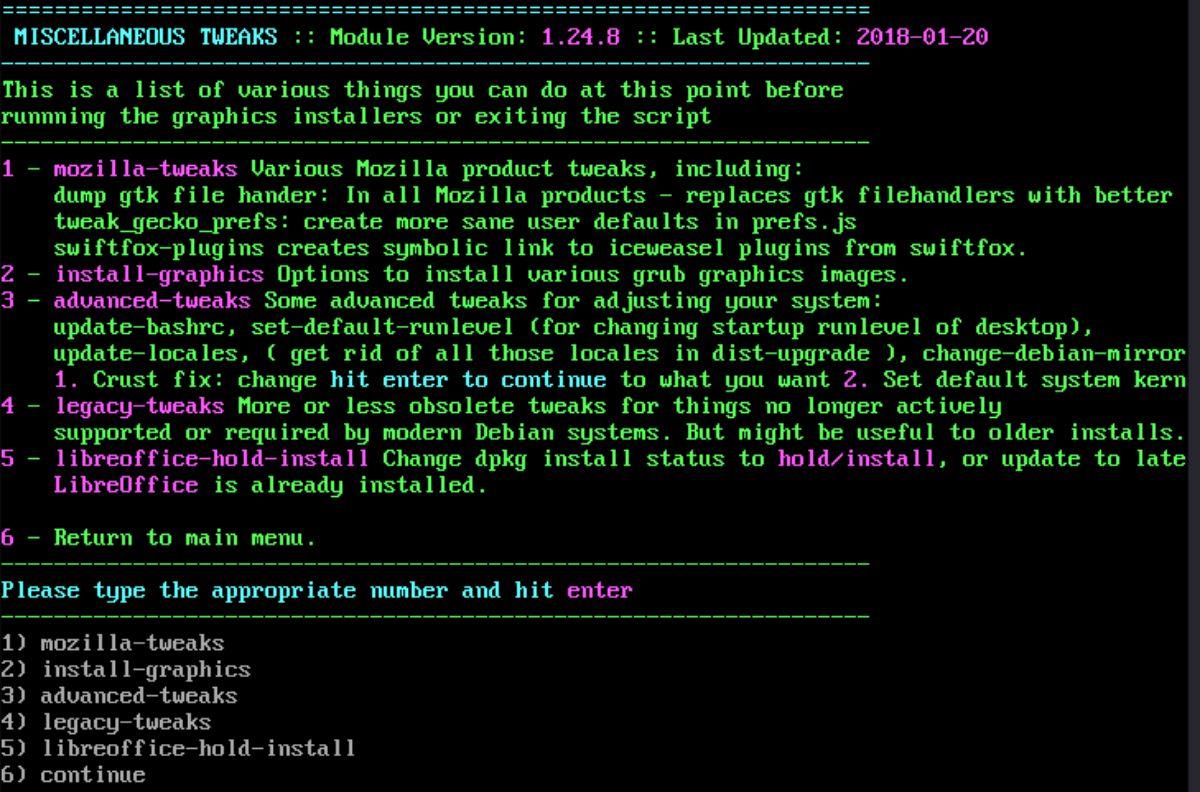
Wenn Sie Grafiktreiber, Mozilla-Produktoptimierungen, Libre Office-Optimierungen oder andere Optimierungen installieren müssen, wählen Sie die Schaltfläche 4, um auf „Verschiedene Optimierungen“ zuzugreifen. Wählen Sie aus der Liste der Optimierungen aus, die Sie mit dem Smxi-Tool an Debian vornehmen möchten.
Virtual-Machine-Installer
Das Einrichten von VirtualBox unter Debian ist mühsamer als bei anderen Linux-Betriebssystemen, da es nicht im System enthalten ist. Wenn Sie Vbox mit Smxi einrichten möchten, drücken Sie 5 auf der Tastatur.
Kernel-Optionen
Wenn Sie mit dem Kernel, den Sie in Debian einrichten, nicht zufrieden sind und ihn optimieren möchten, drücken Sie 6 auf der Tastatur. Es öffnet sich der Kernel-Optionsbereich, in dem Sie alternative Kernel mit Smxi installieren können.
Andere Dinge, die man mit Smxi machen kann
Es gibt viele Dinge, die Smxi tun kann. In diesem Artikel haben wir die Grundlagen behandelt. Sie können Smxi jedoch gerne erkunden, um mehr über die anderen Funktionen zu erfahren, die in diesem Beitrag nicht behandelt werden.


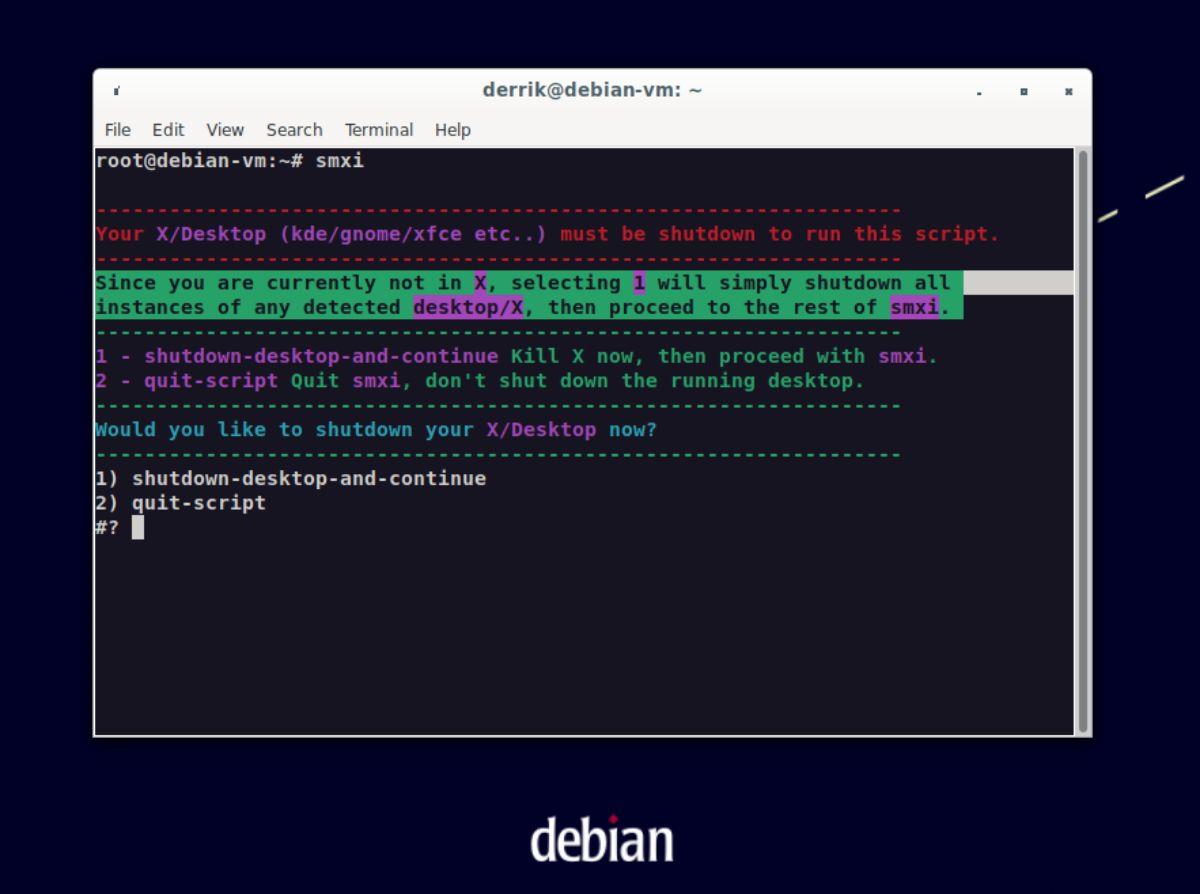
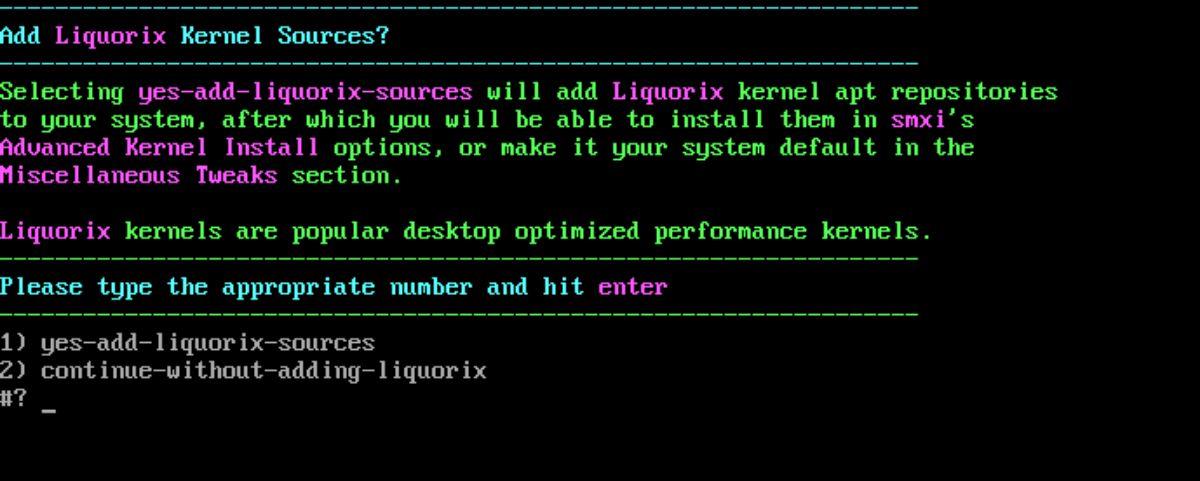
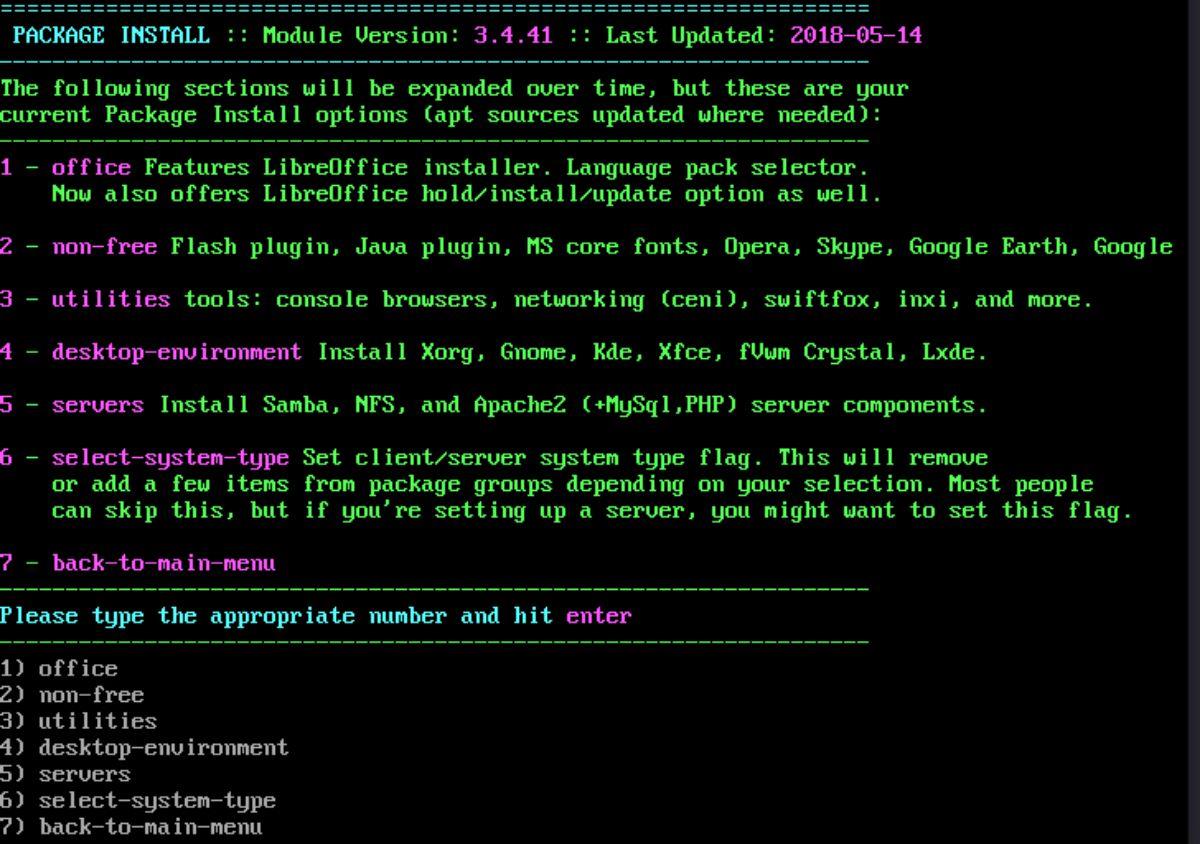
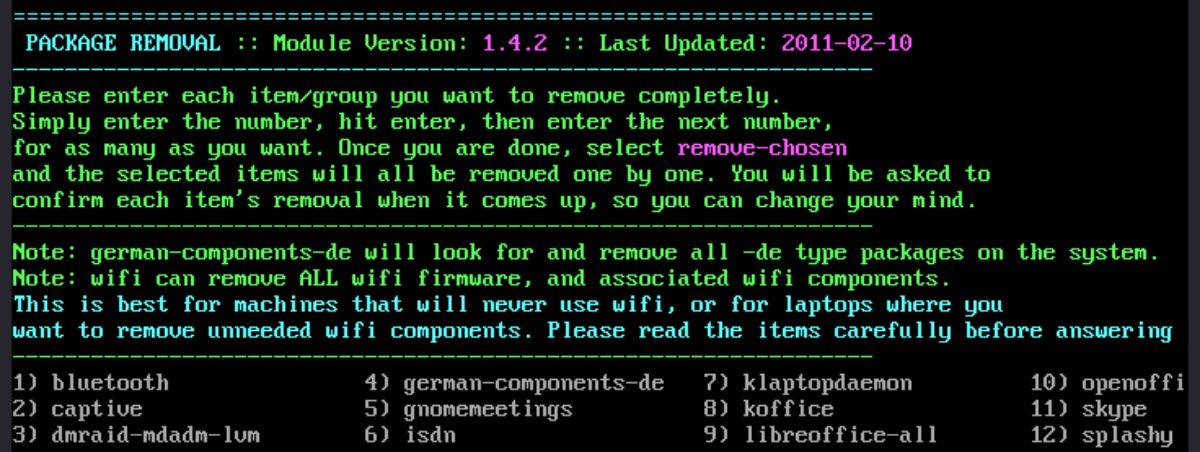
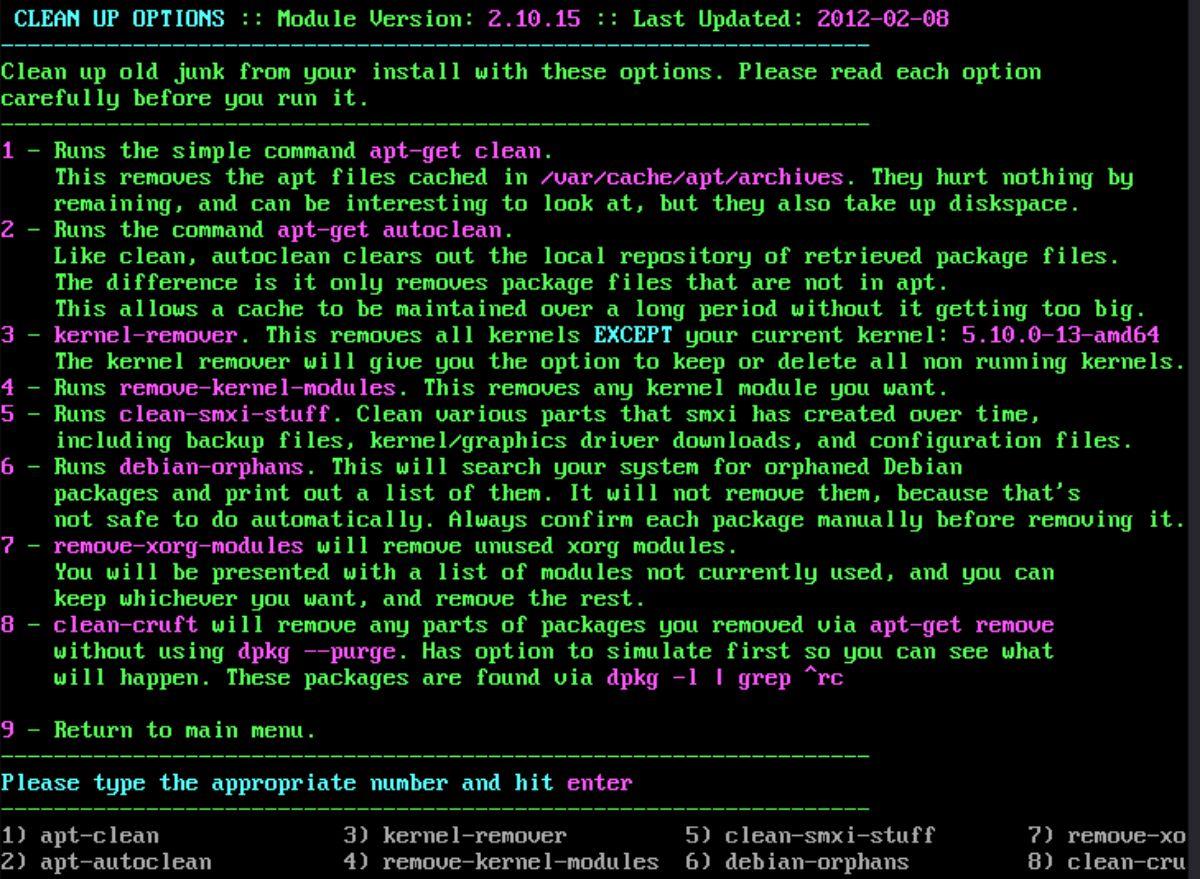
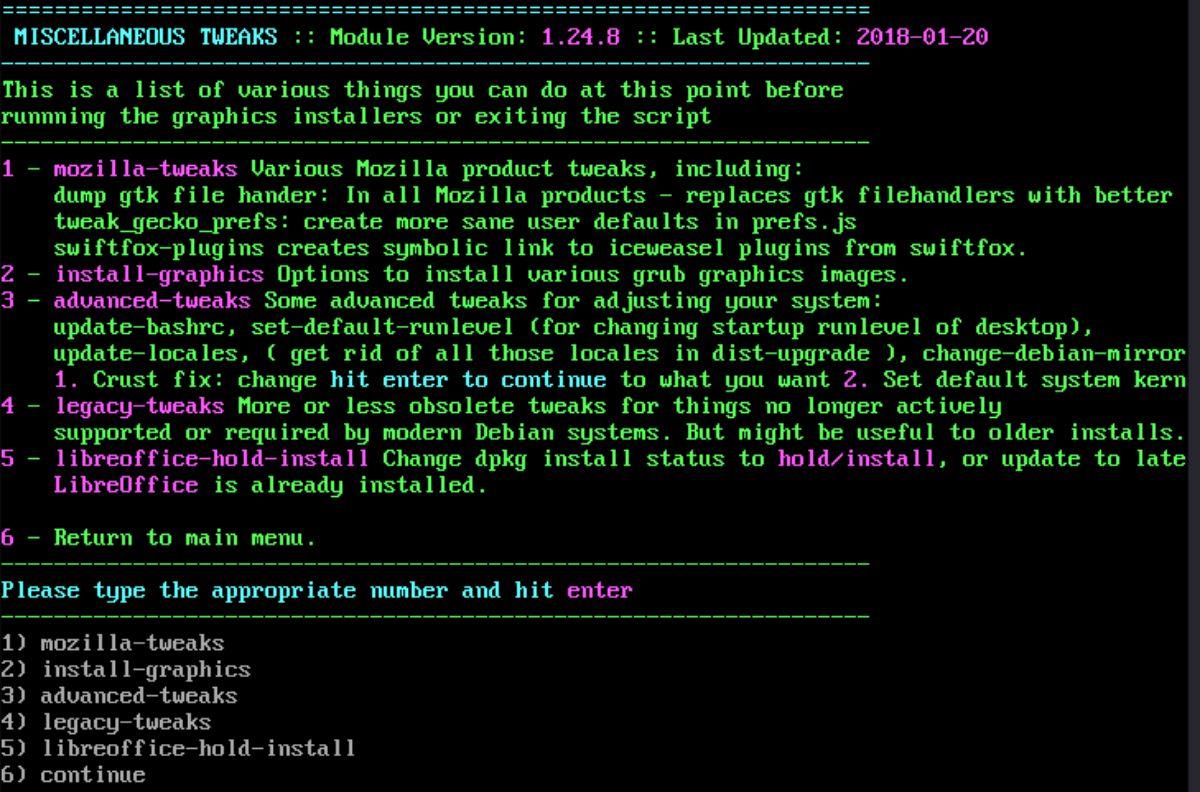



![Laden Sie FlightGear Flight Simulator kostenlos herunter [Viel Spaß] Laden Sie FlightGear Flight Simulator kostenlos herunter [Viel Spaß]](https://tips.webtech360.com/resources8/r252/image-7634-0829093738400.jpg)




